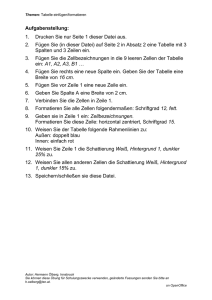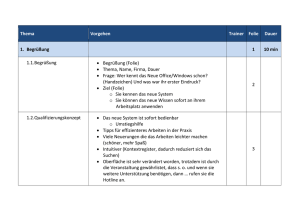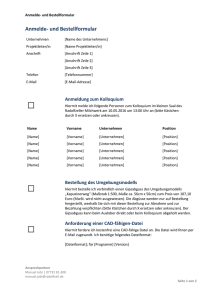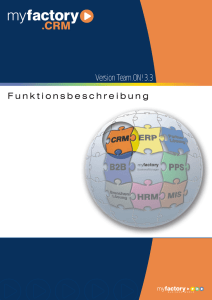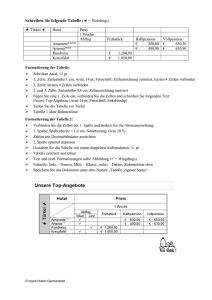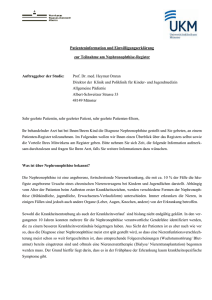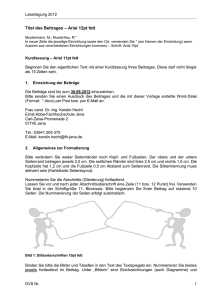Anleitung_Hundeschlitten
Werbung
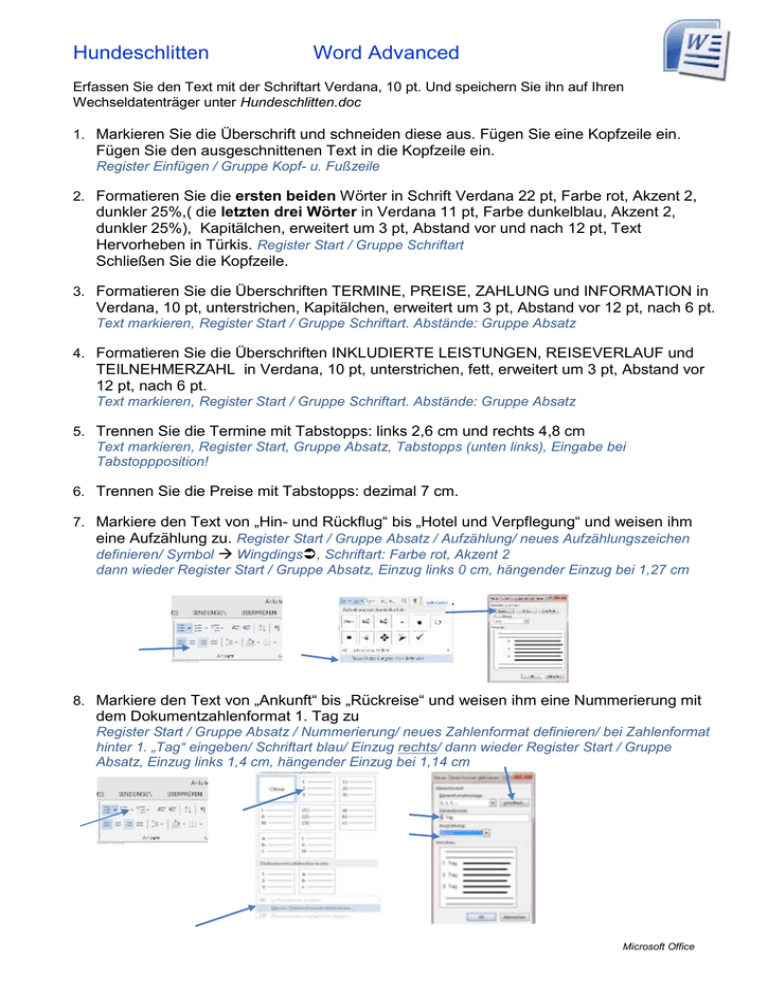
Hundeschlitten Word Advanced Erfassen Sie den Text mit der Schriftart Verdana, 10 pt. Und speichern Sie ihn auf Ihren Wechseldatenträger unter Hundeschlitten.doc 1. Markieren Sie die Überschrift und schneiden diese aus. Fügen Sie eine Kopfzeile ein. Fügen Sie den ausgeschnittenen Text in die Kopfzeile ein. Register Einfügen / Gruppe Kopf- u. Fußzeile 2. Formatieren Sie die ersten beiden Wörter in Schrift Verdana 22 pt, Farbe rot, Akzent 2, dunkler 25%,( die letzten drei Wörter in Verdana 11 pt, Farbe dunkelblau, Akzent 2, dunkler 25%), Kapitälchen, erweitert um 3 pt, Abstand vor und nach 12 pt, Text Hervorheben in Türkis. Register Start / Gruppe Schriftart Schließen Sie die Kopfzeile. 3. Formatieren Sie die Überschriften TERMINE, PREISE, ZAHLUNG und INFORMATION in Verdana, 10 pt, unterstrichen, Kapitälchen, erweitert um 3 pt, Abstand vor 12 pt, nach 6 pt. Text markieren, Register Start / Gruppe Schriftart. Abstände: Gruppe Absatz 4. Formatieren Sie die Überschriften INKLUDIERTE LEISTUNGEN, REISEVERLAUF und TEILNEHMERZAHL in Verdana, 10 pt, unterstrichen, fett, erweitert um 3 pt, Abstand vor 12 pt, nach 6 pt. Text markieren, Register Start / Gruppe Schriftart. Abstände: Gruppe Absatz 5. Trennen Sie die Termine mit Tabstopps: links 2,6 cm und rechts 4,8 cm Text markieren, Register Start, Gruppe Absatz, Tabstopps (unten links), Eingabe bei Tabstoppposition! 6. Trennen Sie die Preise mit Tabstopps: dezimal 7 cm. 7. Markiere den Text von „Hin- und Rückflug“ bis „Hotel und Verpflegung“ und weisen ihm eine Aufzählung zu. Register Start / Gruppe Absatz / Aufzählung/ neues Aufzählungszeichen definieren/ Symbol Wingdings, Schriftart: Farbe rot, Akzent 2 dann wieder Register Start / Gruppe Absatz, Einzug links 0 cm, hängender Einzug bei 1,27 cm 8. Markiere den Text von „Ankunft“ bis „Rückreise“ und weisen ihm eine Nummerierung mit dem Dokumentzahlenformat 1. Tag zu Register Start / Gruppe Absatz / Nummerierung/ neues Zahlenformat definieren/ bei Zahlenformat hinter 1. „Tag“ eingeben/ Schriftart blau/ Einzug rechts/ dann wieder Register Start / Gruppe Absatz, Einzug links 1,4 cm, hängender Einzug bei 1,14 cm Microsoft Office Hundeschlitten Word Advanced 9. Trennen Sie die Prozentzahlen bei Zahlung mit Tabstopps: dezimal 7 cm. 10. Fügen Sie unter der Überschrift INFORMATION eine Tabelle mit 2 Spalten und 3 Zeilen ein. Register Einfügen / Gruppe Tabellen / Tabelle einfügen 11. Entfernen Sie die Rahmenlinien. Tabellentools/ Entwurf/ Rahmen u. Schattierung/ ohne Rahmen 12. Verbinden Sie die Zellen der ersten und letzten Zeile. Tabellentools / Register Layout 13. Verschieben Sie den Text Deine Welt - travel worldwide GmbH in die erste Tabellenzelle. 14. Verschieben Sie die 6 Absätze mit den Adressen in die 1. Zelle der 2. Zeile 15. Verschieben Sie den Text Deine Welt – [email protected] in die letzte Tabellenzelle. 16. Verschieben Sie den letzten Absatz in die 2. Zelle der 2. Zeile und entfernen Sie leere Zeilen in der Tabelle (jeweils die letzten Absatzmarken) 17. Ändern Sie die Höhe der ersten Zeile auf 1 cm. Tabellentools / Register Layout, Zellengröße 18. Schattieren Sie die Zeile dunkelblau. Schriftposition Mitte links. Weisen Sie der Schrift in der ersten Zeile die Farbe Weiß und Kapitälchen zu. 19. Weisen Sie der Schrift in der ersten Zelle der 2. Zeile die Farbe Blau zu. Schattieren Sie die Zeile hellblau. Schriftposition Mitte links sowie Mitte rechts. 20. Schattieren Sie die letzte Zeile blau und versehen Sie mit einer roten Rahmenlinie oben und unten, Breite 2 ¼ pt. 21. Fügen Sie ein Bild eines Schlittenhundes ein. Microsoft Office
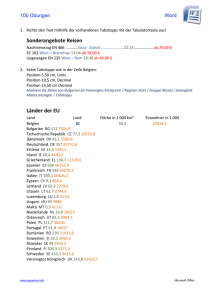
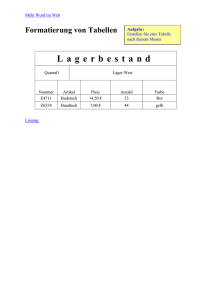
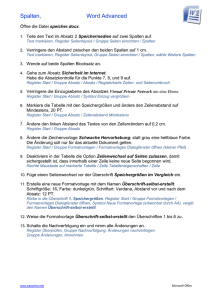
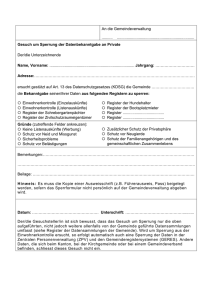
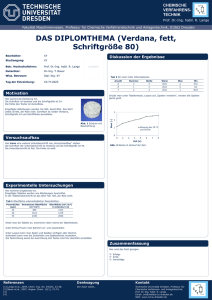
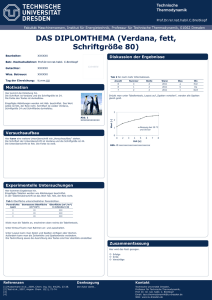
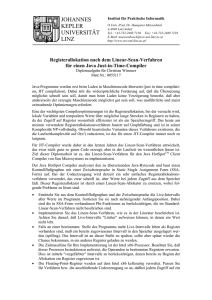
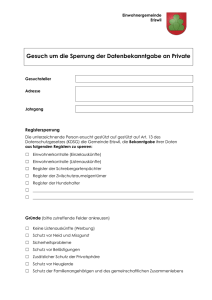
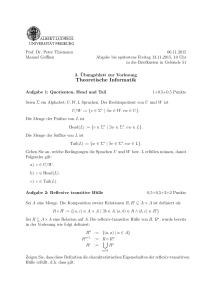
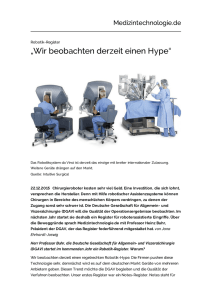
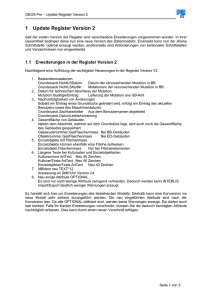
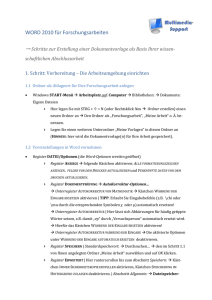
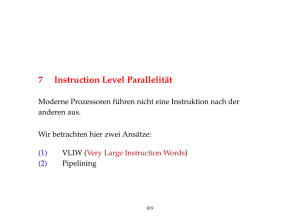
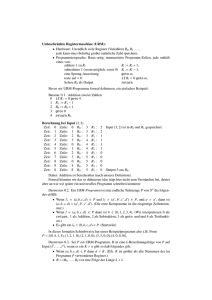
![Übungen PC Kurs: Word [ doc | Größe: 35 KB ]](http://s1.studylibde.com/store/data/002039978_1-21fb8e47c202b84b5176a8b276a85c73-300x300.png)